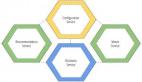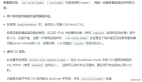手把手教你搭建 Spring Cloud Alibaba 服務調用源碼調試環境
近期因為個人需要,所以基于Spring Cloud Alibaba完成nacos服務提供者和服務消費者的源碼搭建,遂以此文記錄一下筆者的搭建過程,希望對你有幫助。

一、Spring Cloud Alibaba前置配置步驟
1. 拉取指定版本
首先到GitHub上拉取指定版本的源碼,以筆者為例需要下載2021.0.5.0版本,所以對應的指令就如下所示:
git clone --branch 2021.0.5.0 https://github.com/alibaba/spring-cloud-alibaba等待克隆完成后我們就可以得到所需的版本:

2. 配置并編譯
在完成必要的maven和jdk配置之后,我們需要刪除父pom文件中check-style插件,避免后續進行代碼注釋等導致格式檢查報錯導致項目無法啟動的問題:

完成上述操作后點擊編譯等待SCA完成必要的代碼生成和代碼編譯:

等待片刻后,如果輸出顯示成功,則說明我們的前置項目初始化工作完成了,后續就可以開始基于該項目添加服務生產者和消費者完成源碼級的調試了:

二、服務提供者搭建
1. 調測架構說明
本質上nacos是作為服務注冊中心和服務配置中心,本系列文章將會針對服務注冊和服務配置的工作原理展開探討,所以我們需要搭建一套具備如下條件的調測環境:
- 一個單機模式的nacos作為服務注冊中心和配置中心(本系列更多強調是服務注冊中心)。
- 兩個服務提供者nacos-provider分別對應9001和9002端口提供負載均衡的服務調用。
- 一個服務消費者nacos-consumer對應8080端口通過nacos感知nacos-provider信息發起服務調用。
對應的邏輯架構圖如下所示:

2. 基于源碼環境創建nacos-provider子模塊
首先基于該項目創建一個nacos-provider子模塊,然后注明必要的外部版本信息,以筆者為例,項目中需要用到spring boot和Lombok等基礎依賴,所以就在properties注明這些配置版本方便復用:
<artifactId>nacos-provider</artifactId>
<properties>
<project.build.sourceEncoding>UTF-8</project.build.sourceEncoding>
<project.reporting.outputEncoding>UTF-8</project.reporting.outputEncoding>
<lombok.version>1.18.30</lombok.version>
<spring-boot.version>2.7.6</spring-boot.version>
</properties>3. 引入核心依賴配置
如下圖所示,SCA通過reversion等信息配置當前項目的版本號,所以在引入源碼包中的組件時,我們也可以使用這個標簽控制版本信息:

于是筆者的服務注冊中心和配置中心的版本配置就如下所示可以看到筆者的配置有如下處理:
- 使用spring loadbalancer作為負載均衡器,棄用已停止維護的ribbon。
- nacos作為服務注冊和配置中心。
- openfeign作為服務調用。
<!-- nacos服務注冊 -->
<dependency>
<groupId>com.alibaba.cloud</groupId>
<artifactId>spring-cloud-starter-alibaba-nacos-discovery</artifactId>
<!-- 使用spring loadbalancer作為負載均衡器,棄用ribbon -->
<exclusions>
<exclusion>
<groupId>org.springframework.cloud</groupId>
<artifactId>spring-cloud-starter-netflix-ribbon</artifactId>
</exclusion>
</exclusions>
<version>${revision}</version>
</dependency>
<!-- nacos配置中心 -->
<dependency>
<groupId>com.alibaba.cloud</groupId>
<artifactId>spring-cloud-starter-alibaba-nacos-config</artifactId>
<version>${revision}</version>
</dependency>
<dependency>
<groupId>org.springframework.boot</groupId>
<artifactId>spring-boot-autoconfigure</artifactId>
<version>${spring-boot.version}</version>
</dependency>
<dependency>
<groupId>org.springframework.boot</groupId>
<artifactId>spring-boot-starter-web</artifactId>
</dependency>
<!--No spring.config.import set-->
<dependency>
<groupId>org.springframework.cloud</groupId>
<artifactId>spring-cloud-starter-bootstrap</artifactId>
<version>3.1.5</version>
</dependency>
<!--負載均衡器 替換ribbon使用-->
<dependency>
<groupId>org.springframework.cloud</groupId>
<artifactId>spring-cloud-loadbalancer</artifactId>
<version>3.1.5</version>
</dependency>
<!-- 服務調用 -->
<dependency>
<groupId>org.springframework.cloud</groupId>
<artifactId>spring-cloud-starter-openfeign</artifactId>
<version>3.1.5</version>
</dependency>
<!--lombok 考慮弄成provided-->
<dependency>
<groupId>org.projectlombok</groupId>
<artifactId>lombok</artifactId>
<version>${lombok.version}</version>
</dependency>
<dependency>
<groupId>org.aspectj</groupId>
<artifactId>aspectjweaver</artifactId>
</dependency>
<!--工具類-->
<dependency>
<groupId>cn.hutool</groupId>
<artifactId>hutool-all</artifactId>
<version>5.8.24</version>
</dependency>
<dependency>
<groupId>io.github.openfeign</groupId>
<artifactId>feign-okhttp</artifactId>
<version>10.10.1</version>
</dependency>4. 啟用服務發現
對應的我們在服務提供者的啟動類上注明EnableDiscoveryClient開啟服務發現:
@SpringBootApplication
@EnableDiscoveryClient//啟用服務發現
public class NacosProviderApplication {
public static void main(String[] args) {
SpringApplication.run(NacosProviderApplication.class, args);
}
}5. 指明注冊中心
隨后我們在application.properties然指明服務名稱為nacos-provider,并通過spring.cloud.nacos.discovery.server-addr
# 指定服務名稱為
spring.application.name=nacos-provider
# 指定nacos地址用于服務注冊和服務發現
spring.cloud.nacos.discovery.server-addr=127.0.0.1:88486. 編寫測試接口
作為服務提供者,我們可以先寫一個簡單的測試接口provide,返回當前服務提供者的服務名和端口號,便于服務消費者觀測當前調用到哪個服務上:
@Autowired
private Environment env;
@GetMapping("/provide")
public String provide() {
Map<String, String> map = new HashMap<>();
//服務名稱
map.put("provider", env.getProperty("spring.application.name"));
//服務端口號,用于后續調用時查看結果使用
map.put("port", env.getProperty("server.port"));
return JSONUtil.toJsonStr(map);
}7. 基于不同端口號啟動服務提供者
完成基本服務配置之后,我們就要通過不同端口啟動服務提供者,首先點擊services啟動服務配置項:

然后點擊add service添加服務:

然后我們通過JVM參數-Dserver.port=9001指明服務1的端口號為9001:

完成后將服務啟動鍵入curl 127.0.0.1:9001/provide進行連通性測試,如果輸出結果如下則說明服務提供者的接口是可用的:
{"provider":"nacos-provider","port":"9001"}同理服務2配置為9002啟動:

三、服務消費者環境搭建
1. 開啟服務發現和Feign客戶端功能
完成這些配置之后,我們不妨創建一個項目作為服務消費者,依賴和服務提供者一致,這里就不多做贅述,這里我們給出服務消費者需要強調的配置:
- 在服務消費者上添加@EnableDiscoveryClient開啟服務發現。
- 添加EnableFeignClients在服務啟動過程中掃描@FeignClient注解類并為其生成動態代理。
@SpringBootApplication
@EnableDiscoveryClient
@EnableFeignClients
public class NacosConsumerApplication {
public static void main(String[] args) {
SpringApplication.run(NacosConsumerApplication.class, args);
}
}22. 針對nacos-provider聲明feign接口
然后我們就可以編寫一個feign接口調用服務提供者的服務了:
@FeignClient(name = "nacos-provider")//告知調用的服務名為nacos-provider
public interface NacosProvider {
/**
* 指明通過get請求調用/provide
* @return
*/
@GetMapping("/provide")
String provide();
}3. 測試接口
為了方便測試這里我們直接,我們直接創建一個test接口調用服務提供者的feign接口:
@RestController
public class TestController {
@Resource
private NacosProvider nacosProvider;
@GetMapping("/test")
public String test() {
//發起對服務提供者的遠程調用
return nacosProvider.provide();
}
}4. 啟動測試
此時我們就可以直接將4個服務啟動,它們分別是:
- 服務注冊中心nacos
- 兩個服務提供者nacos-provider分別對應9001和9002端口。
- 一個服務消費者nacos-consumer采用默認的8080端口。
完成啟動后,我們調用消費者的接口地址即127.0.0.1:8080/test,可以看到服務成功完成調用:

然后進行兩次調用,可以發現服務消費者調用了不同的nacos-provider,自此我們的調測環境搭建完成:
C:\Users\sharkchili>curl 127.0.0.1:8080/test
{"provider":"nacos-provider","port":"9002"}
C:\Users\sharkchili>curl 127.0.0.1:8080/test
{"provider":"nacos-provider","port":"9001"}